●文字を飾る
 [縦書きテキストボックス]
[縦書きテキストボックス]![]() を選択して、先ほどのリボンの上に文字を入力し、[フォントの色]
を選択して、先ほどのリボンの上に文字を入力し、[フォントの色]![]() で色を調節します。また、フォントの大きさやフォントスタイルや、位置、角度も変えて楽しみましょう。
で色を調節します。また、フォントの大きさやフォントスタイルや、位置、角度も変えて楽しみましょう。
●模様で塗りつぶす
アクセントとして、袋の上部と下部に、テクスチャ模様で塗りつぶします。[オートシェイプ]>[線]>[スリーフォーム]を選び、ポチ袋の上部の形に沿って直線の多角形で囲みます。
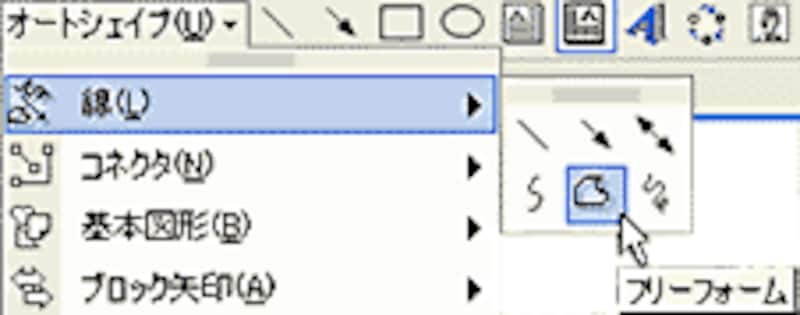 |
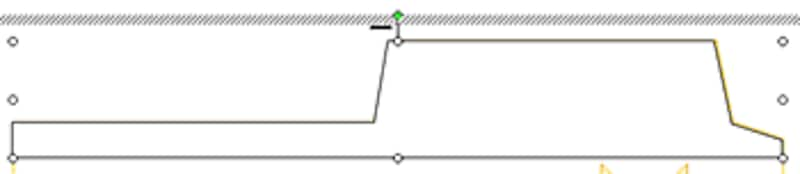 |
囲んだ部分をダブルクリックし、[塗りつぶし効果]の[テクスチャ]タブをクリックし、好きなテクスチャを選択して塗りつぶします。
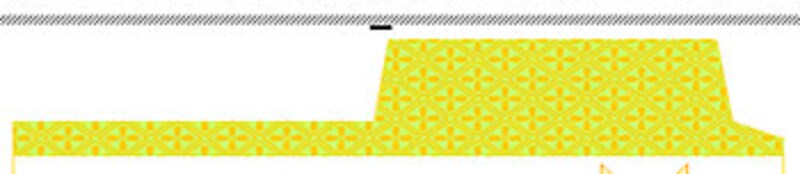
ほかにも、[その他のテクスチャ]でWebページの壁紙画像(いわゆる連続する模様)を使うこともできます。
 |
| オリジナルテクスチャを選択 |
ここではオリジナルテクスチャを選択しました。(この模様はこちらにありますので、ご利用ください)
四角形を描画し、白く塗りつぶした部分を半透明に変えてあとで手書きを加えられるようにしたり、またここで贈る相手の名前や、「○○ちゃんへ」「○○さんへ」と入力してしまってもいいですし、簡単なメッセージも書き添えてもいいかと思います。
 |
●印刷-切り抜き-のりづけ-完成!
印刷設定をしてプリントアウトします。上質紙も良いですが、和紙風のものや、薄い色の用紙にプリントすると、また趣もがらりと変わっておもしろいですよ。
あとは切り抜きして、側面と底面ののりづけをして、できあがりです!
次のページでは、ポチ袋のWord用ファイルとテクスチャを差し上げます。






